"图层属性"对话框允许更改各个图层的属性.它包含多个复选框,如Name,#,Visible,Print,Active,Lock,Snap,Glue和Color.
Name字段列出了图层的类型,而#字段列出该类型的形状数量.在下面的示例中,我们看到此图中有九种设备形状.
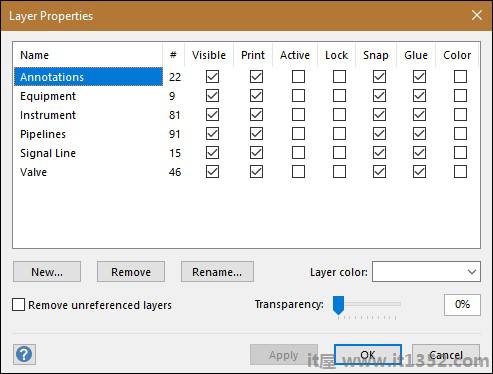
每种图层类型都有一行复选框,可以选择或取消选择.取消选中"可见"复选框会使图形在图形中不可见.如果选中"打印"复选框,则形状将与其他形状一起打印.取消选中"打印"复选框将不会在图层中打印形状.
同样,可以激活或锁定图层.可以操纵活动层中的形状而不影响其他形状或层.锁定形状时,Visio会阻止对形状进行任何更改.您无法拖动形状或更改其内容.如果允许形状捕捉到网格,则将检查Snap和Glue.您还可以通过颜色表示图层以便于识别.
当您按颜色表示图层时,属于该图层的图形也将在图表中着色.如果要区分一组形状与另一组形状,这非常有用.